Các ứng dụng đám mây hữu ích khác
Tìm hiểu về một số ứng dụng đám mây có các tính năng lạ mà quý vị có thể thấy thú vị và hữu ích.
Các ứng dụng đám mây có thể là một cách an toàn để khám phá các cách sử dụng mới của internet. Quý vị có thể khám phá một cách mới nhắn tin cho bạn bè, một phòng trưng bày nghệ thuật ảo hoặc một người tổ chức cá nhân. Khóa học này là về một số những ứng dụng đó.
Các ứng dụng đám mây trong khóa học này hoạt động trên các thiết bị di động và máy tính, và trong khóa học này, quý vị sẽ học cách truy cập chúng bằng việc sử dụng máy tính và trình duyệt mạng.
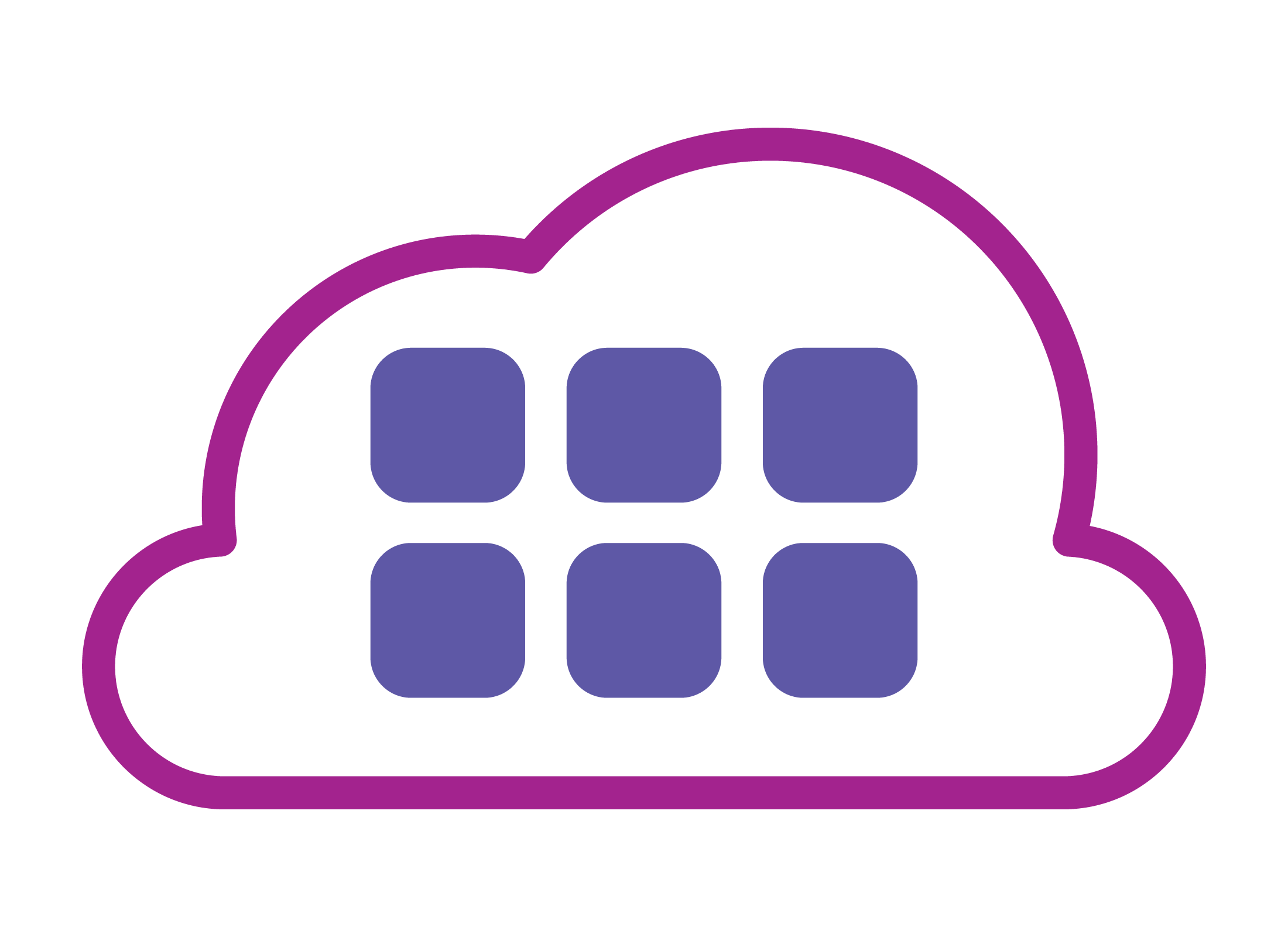
Google Earth và Google Travel
Các ứng dụng này cho phép quý vị nhìn thế giới từ nhà, và thậm chí có thể đưa ra các gợi ý du lịch được cá nhân hóa. Để truy cập chúng:
- Truy cập google.com và đăng nhập bằng email và mật khẩu tài khoản Google (Google account) của quý vị
- Nhấp biểu tượng lưới ứng dụng (app grid) để mở bảng điều khiển biểu tượng ứng dụng (app icon panel)
- Tìm trong bảng điều khiển các biểu tượng Trái đất (Earth) và Du lịch (Travel)
- Nhấp vào biểu tượng ứng dụng quý vị muốn sử dụng.
Google Earth hiển thị trái đất ở chế độ xem địa cầu 3D. Quý vị có thể:
- Nhấp để phóng to các quốc gia và thành phố, đồng thời dùng con chuột xoay địa cầu
- Sử dụng biểu tượng tìm kiếm để giúp quý vị tìm một vị trí chính xác
- Sử dụng công cụ đo lường để giúp quý vị tính toán khoảng cách
- Kích hoạt tính năng Người Du hành (Voyager) từ trình đơn bên trái để tham gia cuộc thám hiểm ảo, kiểm tra trắc nghiệm, và hơn thế nữa.
Không giống như các ứng dụng đám mây khác của Google, Google Earth không hiển thị biểu tượng lưới ứng dụng. Khi hoàn tất, quý vị hãy gõ google.com vào thanh tìm kiếm để quay lại google.com, nơi quý vị sẽ thấy biểu tượng lưới ứng dụng.
Google Travel dành cho việc lập kế hoạch du lịch và đặt chỗ, tương tự như Lonely Planet hoặc TripAdvisor. Quý vị có thể:
- Đặt chỗ khách sạn, chuyến bay, và hơn thế nữa
- Cho phép Travel sử dụng các tìm kiếm Google trước đây và các dữ liệu đã lưu khác của quý vị để gợi ý cho quý vị các điểm đến
- Sử dụng công cụ Khám phá (Explore) để xem bản đồ thế giới với các điểm đến được ghim vào đó, mỗi điểm có một ảnh và giá cả.
- Nhấp vào Tạo chuyến đi (Create a trip) và làm theo các bước đơn giản để bắt đầu xây dựng một kỳ nghỉ trong mơ
- Nhận dự báo thời tiết và tư vấn du lịch, được cập nhật tự động.
Google Duo và Microsoft Skype
Hai ứng dụng này không chỉ là những ứng dụng trò chuyện video. Chúng có thể kết nối số điện thoại di động của quý vị với dịch vụ trò chuyện của chúng, và Skype thậm chí còn cho phép quý vị gọi đến hầu hết các số điện thoại thông thường.
Google Duo cho phép Quý vị:
- Cài đặt bằng số điện thoại di động của quý vị và chuyển các cuộc gọi đến máy tính của quý vị để thoải mái hơn và cho phép quý vị làm việc khác trong khi trò chuyện
- Gọi cho những người dùng Duo khác qua địa chỉ email hoặc số điện thoại di động của họ, và nó dễ nhớ hơn (và quý vị cũng có thể được liên lạc theo cách này)
- Cài đặt Duo để sử dụng loa hoặc màn hình thông minh, như Google Nest Max, để thực hiện và nhận cuộc gọi Duo.
Để sử dụng một số tính năng, nhà cung cấp dịch vụ điện thoại di động của quý vị phải hỗ trợ Google Duo. Quý vị có thể gọi cho nhà cung cấp của mình để hỏi về điều này.
Microsoft Skype cho phép quý vị:
- Gọi các số điện thoại thông thường từ ứng dụng đám mây, bao gồm nhiều lựa chọn số quốc tế
- Mua tín dụng Skype để thực hiện các cuộc gọi này, và chỉ trả tiền cho những gì quý vị cần
- Gọi miễn phí cho những người dùng Skype khác, ở bất cứ đâu trên thế giới.
Google News (Tin tức), Shopping (Mua sắm), Podcasts (Phát thanh), và Translate (Biên dịch)
Dưới đây là tập hợp các ứng dụng đám mây Google thực hiện những điều thú vị và hữu ích mà quý vị có thể sử dụng hàng ngày. Tìm các ứng dụng này trong bảng điều khiển biểu tượng ứng dụng tại google.com, nhưng nhớ rằng có thể quý vị cần kéo xuống dưới bảng để xem chúng.
Google News (Tin tức Google) hiển thị các tin tức liên quan đến quý vị. Nó có:
- Tiêu đề trong nước và quốc tế
- Phần Dành cho quý vị (For you), có tin tức dựa trên các tìm kiếm của quý vị trên Google
- Tin tức địa phương (local news) của quý vị, nếu quý vị đã cho phép Google biết vị trí của quý vị.
Google Podcasts cho phép quý vị nghe các podcast trên máy tính của mình. Quý vị có thể:
- Xem danh sách các podcast Phổ biến và thịnh hành (Popular & trending)
- Tìm podcast theo danh mục, ví dụ Podcast hàng đầu về Hài kịch
- Sử dụng trình đơn bên trái để Khám phá (Explore) chương trình, quản lý Đăng ký (Subscriptions) podcast, và thiết lập Xếp hàng (Queue) các tập podcast.
Google Mua sắp (Google Shopping) hiển thị một trang chọn lọc hàng hoá có giá kèm theo, và quý vị có thể nhấp vào một mặt hàng để truy cập và mua nó. Một số mặt hàng là những tìm kiếm trước đây của quý vị, những mặt hàng khác Dựa trên việc trình duyệt mạng của quý vị. Các mặt hàng quý vị truy cập gần nhất nằm ở trên cùng.
Google Biên dịch (Google Translate) hoạt động với hơn 100 ngôn ngữ mà quý vị có thể chọn từ một danh sách thả xuống. Nhập nội dung vào hộp bên trái và bản dịch xuất hiện ở hộp bên phải. Quý vị cũng có thể tải lên một tài liệu, hoặc trỏ vào ứng dụng ở trên trang mạng, và nó sẽ dịch tất cả nội dung trong đó.
Các ứng dụng đám mây Google hoạt động tốt nhất khi quý vị sử dụng Google làm công cụ tìm kiếm của mình và cho phép Google xem vị trí của quý vị. Nếu không thoải mái với điều này, quý vị vẫn có thể sử dụng các ứng dụng đám mây Google, nhưng có thể không có một số tính năng và cài đặt.
Apple's Find iPhone, Reminders, và Google Keep
Các ứng dụng này có thể giúp quý vị hàng ngày, đặc biệt nếu quý vị cần giúp một chút để nhớ lại nơi quý vị để đồ đạc hoặc những việc cần hoàn thành.
Tìm iPhone của tôi (Find My iPhone) cho phép quý vị xem vị trí được ghi nhận gần nhất của một thiết bị Apple. Nó được gọi là Tìm iPhone của tôi (Find My iPhone) trên icloud.com, nhưng trên một thiết bị Apple, nó có thể được gọi là Find My. Trước tiên, quý vị cần cài đặt Tìm của tôi (Find My) trên thiết bị Apple của mình, sau đó truy cập www.icloud.com/find và đăng nhập bằng Apple ID của quý vị. Sau đó, làm theo các bước để xem vị trí của thiết bị Apple bị mất, đánh cắp hoặc thất lạc của quý vị.
Nhắc nhở (Reminders) cho phép quý vị để lại ghi chú và thậm chí lời nhắn cho chính mình và đồng bộ hóa những ghi chú này với các thiết bị Apple và icloud.com của quý vị. Điều này có nghĩa là quý vị có thể truy cập chúng từ nhà, hoặc khi ra ngoài đường.
Google Keep cho phép quý vị đặt lời nhắc. Khi đến hạn một lời nhắc ghi chú trên Keep, quý vị sẽ nhận được thông báo về lời nhắc đó, trên điện thoại thông minh Android (nếu có) và trong trình duyệt mạng nếu quý vị vẫn đăng nhập vào Google.
Keep cũng cho phép quý vị ghi nhanh các ghi chú, gắn nhãn cho chúng như Cá nhân (Personal) hoặc Lịch sử Gia đình (Family History), và bao gồm cả các hình ảnh.